一般操作Windows10系统可以说是现在最常见的操作系统之一了,然而有Windows10系统用户来抱怨,在使用电脑时嫌弃任务栏的图标太过杂乱,就想要把任务栏隐藏起来但却不知道要如何操作呢?对于这个问题小编就来介绍一下电脑设置任务栏自动隐藏的方法吧。
1、首先,在电脑桌面上打开开始菜单;

2、然后,在打开设置应用程序;
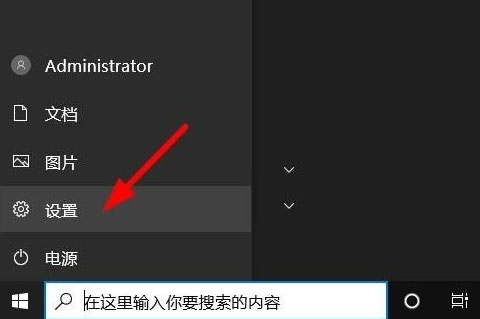
3、选择个性化;
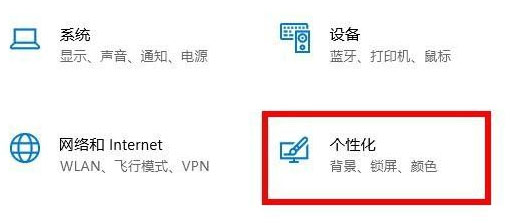
4、在屏幕的左侧,选择任务栏;
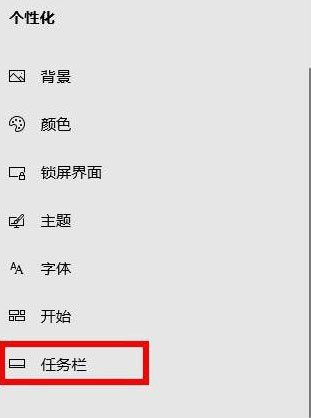
5、查找并选择在桌面模式下自动隐藏任务栏;
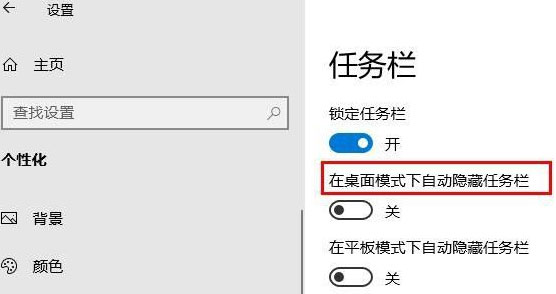
6、最后再将滑块转换为开即可,这时,任务栏将不再显示在屏幕上。如果需要访问任务栏,只需将鼠标指针移至屏幕底部即可打开。
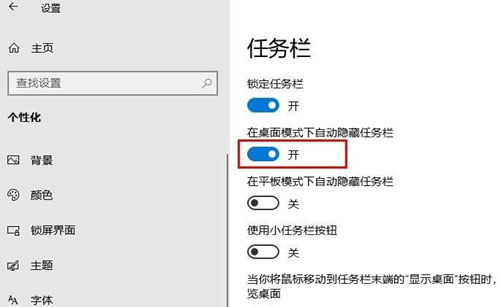
通过以上的方法即可将任务栏自动隐藏了,如果以后用户也遇到这样的问题,不妨按照教程去解决操作吧,希望这个教程对大家有所帮助。
Windows10系统设置任务栏自动隐藏的方法
您可能感兴趣的文章
Win10电脑网速慢怎么解决
热度
℃
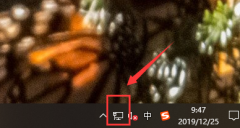
win102004gpu加速开启方法
热度
℃
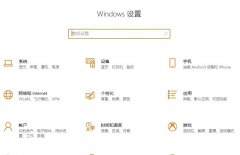
win7旗舰版系统设置打印机共享的方法
热度
℃

win101909版本什么时候出来详细介绍
热度
℃
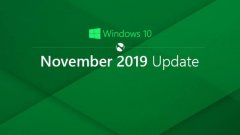
windows11电脑虚拟键盘如何打开
热度
℃
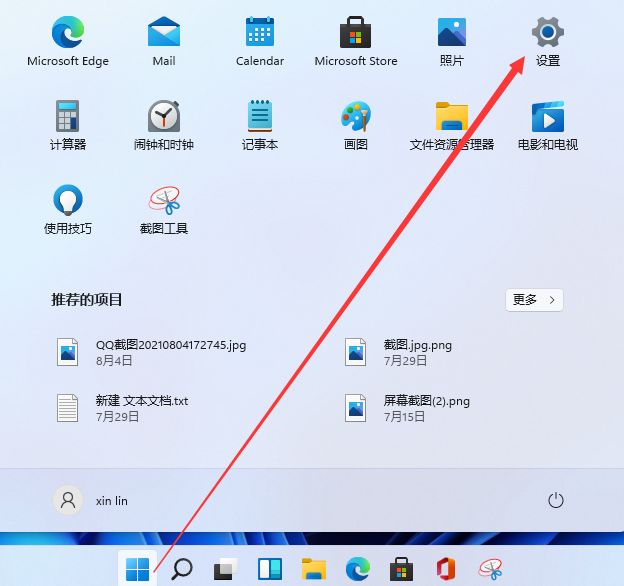
电脑宽带连接651错误的解决方法
热度
℃
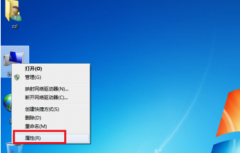
steam商店错误代码-118解决方法
热度
℃
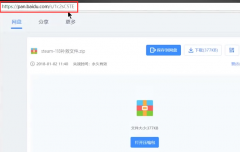
win10电脑修改默认浏览器教程
热度
℃
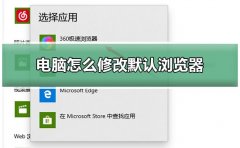
win10远程连接切换用户重复输入登录密码解决教程
热度
℃
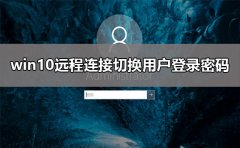
win10开机logo后黑屏
热度
℃
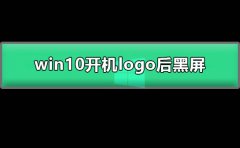
win7如何去掉打开文件安全警告的提示窗口 如何关
热度
℃

win10安装固态硬盘后频繁卡死怎么解决
热度
℃

win10系统安全中心卸载教程
热度
℃

必应bing搜索用不了解决方法
热度
℃
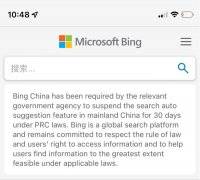
联想y7000是否可以升级win11详情
热度
℃

GeForce Now 数据库泄漏可能揭示了许多未发布的游
热度
℃

Win10系统禁止U盘拷贝文件的方法
热度
℃
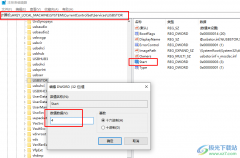
win10死机更新卸载教程
热度
℃
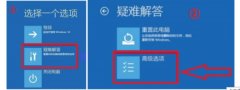
Windows10系统查询电脑是否被监控的图文教程
热度
℃

win10电源图标不见了怎么办
热度
℃

分享至微信,请使用浏览器下方的分享功能
Windows10系统设置任务栏自动隐藏的方法
一般操作Windows10系统可以说是现在最常见的操作系统之一了,然而有Windows10系统用户来抱怨,在使用电脑时嫌弃任务
长按识别二维码 进入电脑技术网查看详情
请长按保存图片
